
Kinh tế lượng
lượt xem 492
download
 Download
Vui lòng tải xuống để xem tài liệu đầy đủ
Download
Vui lòng tải xuống để xem tài liệu đầy đủ
Tài liệu cao học kinh tế lượng tại Đại học Kinh tế quốc dân. Đề cập tới các vấn đề: Giới thiệu về Eviews, Các thao tác cơ bản với Eviews, Hồi qui mô hình với Eviews, Đọc các kết quả từ báo cáo của Eviews, Kiểm định các giả thiết của OLS với Eviews
Bình luận(0) Đăng nhập để gửi bình luận!
Nội dung Text: Kinh tế lượng
- Giới thiệu
- Buổi 1: Phần cơ bản • Giới thiệu về Eviews • Các thao tác cơ bản với Eviews • Hồi qui mô hình với Eviews • Đọc các kết quả từ báo cáo của Eviews • Kiểm định các giả thiết của OLS với Eviews
- 1. Giới thiệu về Eviews • Eviews là một phần mềm chuyên dụng để ước lượng các mô hình kinh tế lượng. • Eviews là phần mềm được viết trên môi trường Windows. • Eviews sử dụng hệ thống bảng chọn và các hộp thoại.
- 2. Các thao tác cơ bản với Eviews • Nhập số liệu từ bàn phím • Mở File số liệu có phần mở rộng là .wf1 • Mở File số liệu có phần mở rộng khác vd: .xls • Chỉnh sửa với các biến và số liệu • Tính các thống kê mô tả • Xem đồ thị
- 2.1. Nhập số liệu từ bàn phím - Lựa chọn: File New Workfile Workfile Range: + Workfile Frequency: +>Số liệu theo thời gian: Annual, Semi-Annual,… +>Số liệu chéo: Undated or irregular + Số quan sát: - Lựa chọn: Quick Empty group (gõ tên biến) nhập số liệu - Thực hành với ví dụ sau: X 6 8 10 12 14 Y 9 13 17 21 25 - Ghi lại workfile: File Save as(tên file với phần mở rộng . wf1)
- 2.2. Nhập số liệu từ File dạng *. wf1 - Lựa chọn: File Open Workfile (tên File) - Ví dụ: C:\Eviews\data\vd1. wf1 - Bộ số liệu với 44 quan sát, theo quí về tiêu dùng (TD) và thu nhập (TN).
- 2.3. Nhập số liệu từ File dạng *. xls - Cấu trúc dữ liệu gốc (vd: C:\Eviews\Data\vd1.xls) + Bộ số liệu với 44 quan sát, theo quí về tiêu dùng (TD) và thu nhập (TN) từ 1970:Q1 1980:Q4 + Số liệu bắt đầu từ B2 - Đóng cửa sổ Excel - Lựa chọn: File New Workfile Workfile Range Quaterly (1970:1-1980:4) Procs Import Read Text-Lotus-Excel chọn file (C:\Eviews\Data\vd1.xls) - Tại cửa sổ Excel Spreadsheet Import Names for Series or number: 2
- 2.4. Chỉnh sửa các biến và số liệu • Thay đổi tên biến và đặt nhãn biến • Tạo biến mới từ các biến đã có với lệnh Genr (Genrate). • Ví dụ: Genr TD1 = TD(-1) ↵ Genr TD2 = TD^2 ↵ Genr TD3 = SQR(TD) ↵ Genr TD4 = ABS(TD) ↵ Genr TD5 = EXP(TD) ↵ Genr LTD = Log(TD) ↵ ……
- 2.5. Tính các thống kê mô tả - Thống kê mô tả chung đối với các biên, lựa chọn: ViewDescriptive StatsCommon Sample - Tính hệ số tương quan tuyến tính, lựa chọn: View CorrelationsCommon - Tính phương sai - hiệp phương sai, lựa chọn: View CovariancesCommon
- 2.6. Xem đồ thị - Xem đồ thị các biến theo thời gian: View Multiple Graphs Line/Bar/Spike - Xem đồ thị các biến theo thời gian: View Graph Scatter Scatter with Regression
- 3. Hồi quy mô hình - Hồi qui mô hình: TDi = β 1 + β 2TNi + ui - Lựa chọn: Quick Estimate Equation TD c TN OK - Chú ý: + Khai báo biến phụ thuộc trước, các biến độc lập sau. + Biến c ngầm định là biến gắn với hệ số chặn. - Ghi lại, lựa chọn: Nane tên phương
- 4. Kết quả - Ước lượng của các hệ số β 1, β 2: ˆ β1 = 1987,967 ˆ β2 = 0,851 - Sai số chuẩn của các ước lượng: Seβ ˆ1 ) = 3397,1646 ( Se β ˆ2 ) = 0,0630 ( - Giá trị quan sát của thống kê T: ˆ β1 ˆ β2 Tqs = = 0,5851 Tqs = = 13,510 Seβ ˆ1 ) ( Se β ˆ2 ) ( - Giá trị P-value tương ứng: P − valueβˆ1 ] = 0,5615 [ P −value [ ˆ2 ] = 0,000 β
- - Hệ số xác định của mô hình: ESS RSS R2 = = 1− = 0,8129 TSS TSS - Trung bình của biến phụ thuộc: 1 n ∑ TDi = 47780,886 (n=44) n i =1 - Hệ số xác định đã hiệu chỉnh của mô hình: R 2 = 0,8084 - Độ lệch chuẩn của biến phụ thuộc: TSS SD(TD) = = 3454,400 (n=44) n −1
- - Độ lệch tiêu chuẩn của đường hồi quy: 1 n σ= ˆ ∑ ei2 = 1511,731 (n=44) (n − 2) i =1 - Tổng bình phương các phần dư: n RSS = ∑ ei2 = 95983888,9237 (n=44) i =1 - Giá trị thống kê F: R2 n − k Fqs = = 182,525 (n = 44, k = 2) 1− R k −1 2 - Giá trị P-value tương ứng: P-value = 0,000 - Giá trị thống kê Durbin-Watson: d = 1,8587
- Giá trị ước lượng được và phần dư - Xem giá trị ước lượng được của biến phụ thuộc và phần dư, lựa chọn: View Actual, Fitted, Residual - Ghi lại giá trị ước lượng được của biến phụ thuộc và sai số chuẩn của nó, lựa chọn: Forecast tên (vd: tdf, Se(tdf)) - Ghi lại phần dư, lựa chọn: Procs Make Residual series tên (vd:resid01)
- Ma trận hiệp phương sai của các ước lượng - Lựa chọn: View Covariance Matrix - Kết quả Covβ ˆ1 β ˆ1 ) Cov β ˆ1 β ˆ2 ) ( , ( , Covβ ( ˆ) = Covβ ˆ β ˆ ) Cov β ˆ β ˆ ) ( 2, 1 ( 2, 2 Vβ ˆ1 ) Cov β ( β1 , ˆ2 ) ar( ˆ = Covβ ˆ β ˆ ) V ar( ˆ ) ( 2, 1 β1 11540727,367 −213, 613 = −213, 613 0,00397
- 5. Kiểm định các giả thiết OLS - Kiểm định đối với các hệ số β 1, β 2, lựa chọn: View Coefficient Tests Wald … + VD1: H0: β 1=0 (H1: β 1≠ 0) + VD2: H0: β 2=0 (H1: β 2≠ 0) + VD3: H0: β 2=0,8 (H1: β 2≠ 0,8) - Kiểm định các khuyết tật của mô hình + Kiểm ĐCT (?) + Kiểm định PSSS thay đổi + Kiểm định tự tương quan + Kiểm định việc chỉ định mô hình (mô hình thiếu biến) + Kiểm định phân phối chuẩn của sai số ngẫu nhiên
- Kiểm định PSSS thay đổi - Cặp giả thiết: H0: PSSS đồng đều H1: PSSS thay đổi - Sử dụng kiểm định White - Lựa chọn: View Residual Test White…
- Kiểm định tự tương quan - Cặp giả thiết: H0: Mô hình không có TTQ H1: Mô hình có TTQ - Sử dụng kiểm định nhân tử Lagrange (LM) - Lựa chọn: View Residual Test Serial correlation LM test Khai báo bậc của TTQ
- Kiểm định mô hình thiếu biến - Cặp giả thiết: H0: Mô hình không thiếu biến H1: Mô hình thiếu biến - Sử dụng kiểm định Ramsey - Lựa chọn: View Stability Test Ramsey RESET test

CÓ THỂ BẠN MUỐN DOWNLOAD
-

BÀI GIẢNG MÔN HỌC KINH TẾ LƯỢNG
 112 p |
112 p |  252
|
252
|  100
100
-

Câu hỏi và bài tập ôn tập Kinh tế lượng
 11 p |
11 p |  212
|
212
|  27
27
-

Đề thi kết thúc học phần môn Kinh tế lượng ứng dụng tài chính năm 2019-2020 - Trường Đại học Ngân Hàng TP.HCM (Đề 1)
 6 p |
6 p |  54
|
54
|  8
8
-

Kinh tế lượng 1
 5 p |
5 p |  83
|
83
|  6
6
-

Ứng dụng mô hình kinh tế lượng trong phân tích tài chính – nghiên cứu đo lường rủi ro tài chính tại các doanh nghiệp nhựa niêm yết tại Việt Nam
 13 p |
13 p |  45
|
45
|  6
6
-
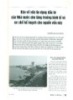
Bàn về vốn tín dụng đầu tư của Nhà nước cho tăng trưởng kinh tế và cơ chế kế hoạch cho nguồn vốn này
 4 p |
4 p |  66
|
66
|  6
6
-

Vai trò của tỷ giá hối đoái thực đa phương trong điều hành kinh tế vĩ mô và một số hàm ý chính sách
 14 p |
14 p |  60
|
60
|  6
6
-
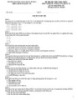
Đề thi kết thúc học phần môn Kinh tế lượng ứng dụng tài chính năm 2019-2020 - Trường Đại học Ngân Hàng TP.HCM (Đề 2)
 6 p |
6 p |  56
|
56
|  4
4
-
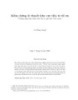
Kiểm chứng lý thuyết khu vực tiền tệ tối ưu
 29 p |
29 p |  43
|
43
|  4
4
-
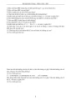
Kinh tế lượng 2
 8 p |
8 p |  76
|
76
|  4
4
-
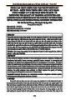
Nâng cao chất lượng đào tạo nguồn nhân lực kế toán – kiểm toán trong bối cảnh cách mạng công nghiệp 4.0 và hội nhập kinh tế quốc tế
 10 p |
10 p |  7
|
7
|  3
3
-

Tác động của chuyển dịch cơ cấu kinh tế đến tạo việc làm cho người lao động ở Phú Yên
 9 p |
9 p |  56
|
56
|  2
2
-

Nâng cao chất lượng thông tin kế toán trong các tập đoàn kinh tế trong điều kiện hội nhập kinh tế
 10 p |
10 p |  2
|
2
|  1
1
-

Bài giảng Kinh tế đầu tư 1: Chương 3 - Nguyễn Thị Minh Thu
 104 p |
104 p |  4
|
4
|  1
1
-
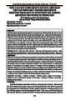
Nâng cao chất lượng dịch vụ kế toán, kiểm toán Việt Nam trong bối cảnh hội nhập kinh tế
 10 p |
10 p |  6
|
6
|  1
1
-
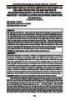
Phát triển nhân lực kế toán, kiểm toán chất lượng cao chìa khóa thành công cho hội nhập kinh tế
 11 p |
11 p |  1
|
1
|  1
1
-
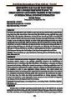
Định hướng đào tạo kế toán trong bối cảnh hội nhập kinh tế quốc tế
 8 p |
8 p |  6
|
6
|  1
1
-
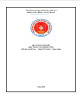
Đề cương chi tiết học phần theo tín chỉ: Kinh tế lượng - Trường Đại học Kinh tế Nghệ An
 33 p |
33 p |  3
|
3
|  1
1
Chịu trách nhiệm nội dung:
Nguyễn Công Hà - Giám đốc Công ty TNHH TÀI LIỆU TRỰC TUYẾN VI NA
LIÊN HỆ
Địa chỉ: P402, 54A Nơ Trang Long, Phường 14, Q.Bình Thạnh, TP.HCM
Hotline: 093 303 0098
Email: support@tailieu.vn








